
あとがき03:それでも私がAdobeを使う理由
※本記事は2022年末にリリースする新刊「仙石線・仙石東北ライン」のあとがきの一部です
少なくとも、本をつくる時はこれ一択
今作に限らず弊サークルでは同人誌の制作にAdobe InDesignを使用しています。巷ではAdobeは高いと言われていますし、「Photoshopの代わりになるのはコレ!」といった感じのツイートとか動画を見かけるかと思います。確かにAdobeは高いです。わかります。それでも私がAdobe Creative Cloudを使う理由はInDesignなんですよ、というお話をしたいと思います。そのついでで、弊サークルの編集作業についてもご紹介したいと思います。
図表と写真が、いっぱい
完成品を見て頂ければわかる通り、今作は写真や図が多用されています。
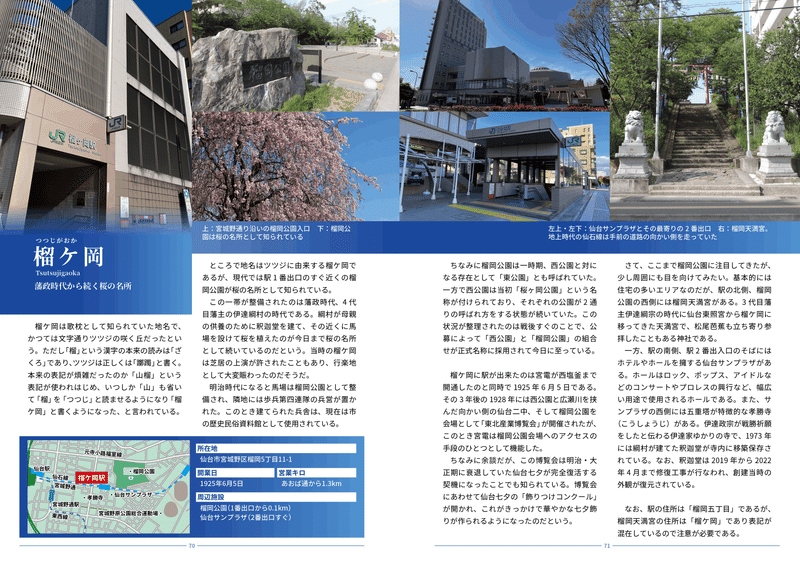
このうち図はイラレことIllustratorを使って描いていて、写真はものによってフォトショことPhotoshopで手直しをしています。イラレとフォトショの一番大きな違いは、画像の扱い方です。
フォトショで写真を補正する
フォトショではラスタ画像といって、小さい四角形を集めた集合体として画像を扱う方式のソフトです。そのため、めいいっぱい拡大するとギザギザして見えるのが特徴です。カメラやスマホで写真を撮るとこの方式になるので、写真の補正はフォトショを使います。
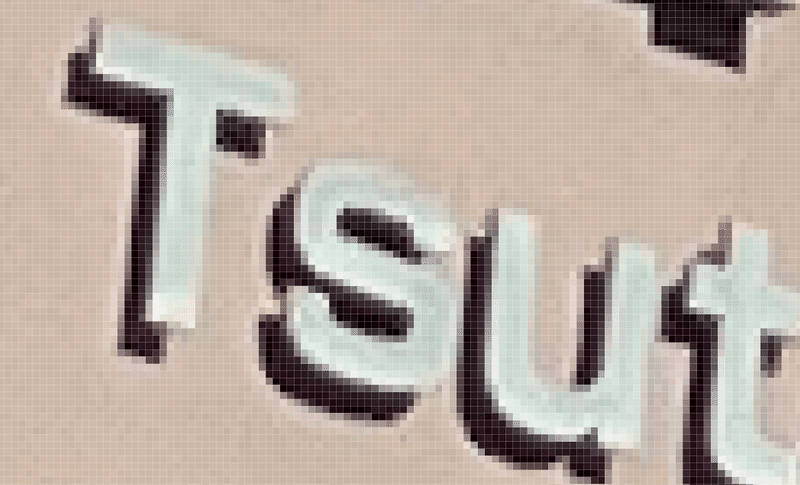
さて、フォトショでの補正の一例をご紹介します。例えばここに壊滅的に暗い写真があります。陸前小野駅から約2キロ歩いたところにある野蒜築港の写真ですが、駅から現地まで歩いているうちに雨が降り出して残念な写真になってしまいました。でも、往復4キロあるので、これを撮り直すためだけに晴れの日にもう一度行くのは厳しいので、フォトショの力でねじ伏せることにしたのです。
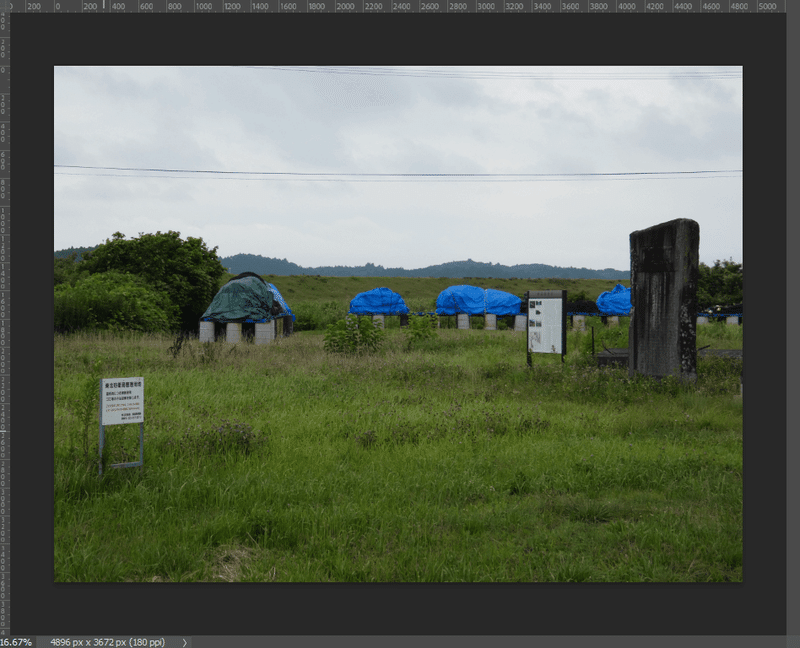
色々頑張った結果がこちら。まあ、上手な人はもっと上手にできると思いますが、とりあえず本に載せてもガッカリしないレベルには持ち直しました。そして、ここで注目していただきたいのは画面の右下です。レイヤーと書いてある部分のマークを外していくと・・・
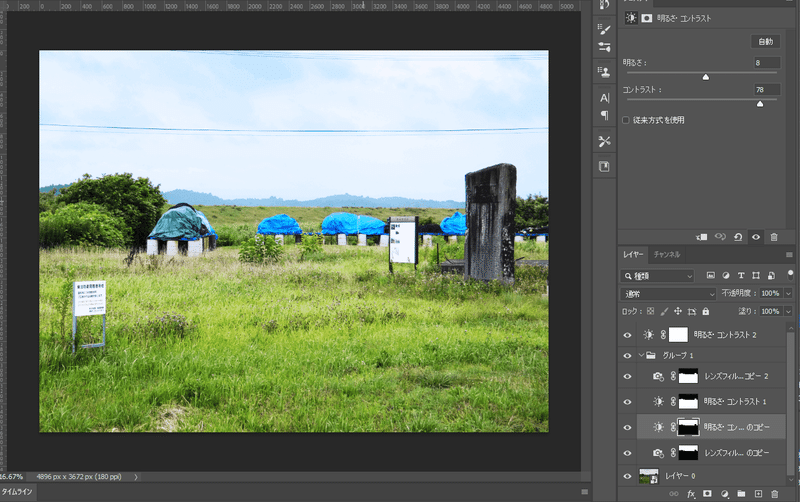
このように補正前の写真に戻すことが出来ます。つまり、元々の写真は改変せずに、その上に効果を重ね合わせるようなことをしているわけです。こうしておけば、「ああ、ちょっと明るくしすぎたな」と思った時にやり直しがききます。これがフォトショの強いところです。
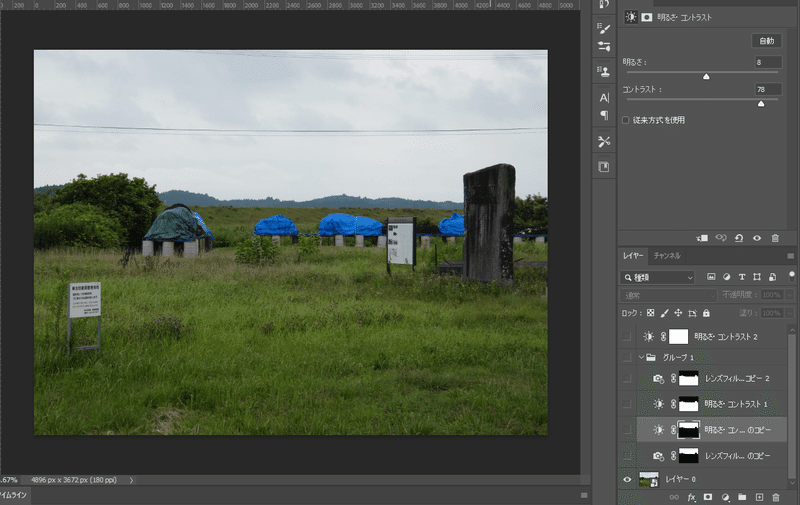
そして、手直しした写真をInDesignというソフト上で配置していきます。InDesignの画面はこんな感じ。原稿用紙のような線が見えますが、これを目安に文字や写真を配置していけば全部のページの文字の位置が揃う、という仕組みです。こういった機能があるので、InDesignは複数ページにまたがる冊子や本を作る場合や、文字が多いものを作る時に威力を発揮します。
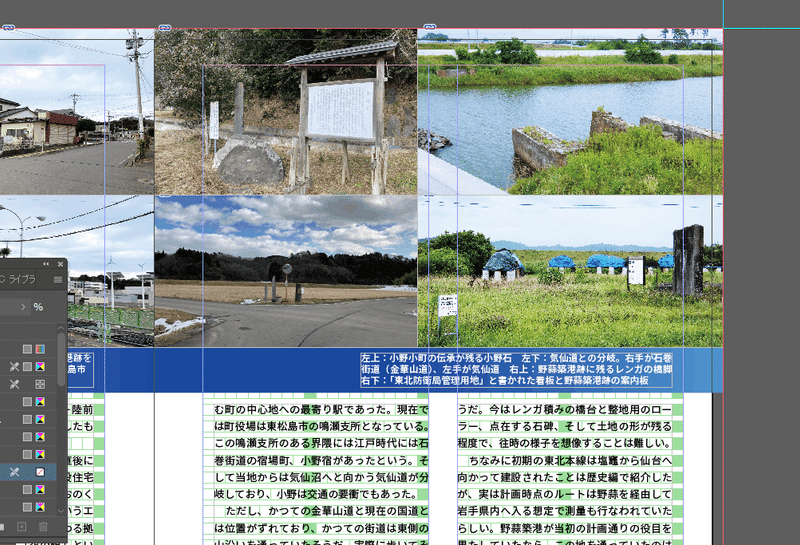
もう一つ重要な点がこちら。写真の上で右クリックをすると「編集ツール」という項目が出てきます。ここからこの写真をフォトショで開くことが出来ます。なので、InDesignを操作している時に「この写真明るくしすぎたな」と気付いたら、すぐにフォトショで開いて補正をやり直すことが出来ます。しかも、その補正作業をした後にフォトショで写真を保存すると、InDesign上の写真も自動的に更新されます。写真の枚数が多い本を作る時にはめちゃくちゃ便利です。
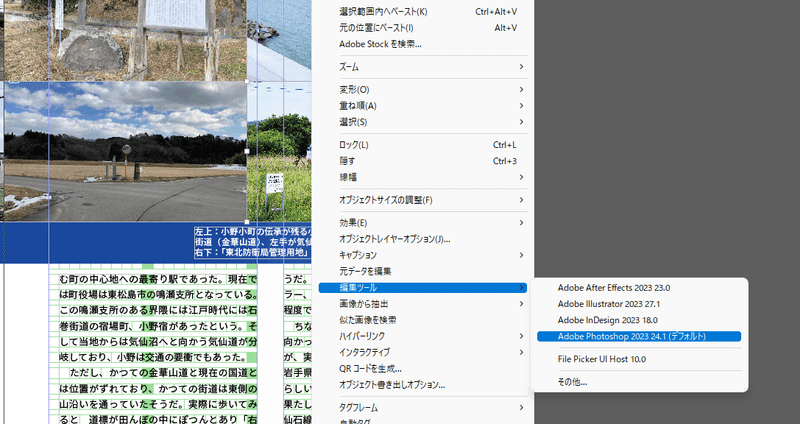
実はこのInDesignに貼ってある写真って、フォトショのファイル(psd)のままInDesignに貼ってあるんですね。これが例えばWordとフリーの画像編集ソフトを組み合わせて本を作ろう、となると、画像編集ソフトでいったんjpgなどで保存してからWordに貼る、ということになるので、ソフトとソフトの間の行き来が煩雑です。フォトショの代わりになる画像編集ソフトはたくさんありますが、フォトショとInDesignの関係性を再現できるソフトが中々ないという点、私がAdobeを使う理由のひとつなんですよね。
イラレとフォトショの合体技
一方、イラレは点と接線で図形を描くソフトです。なんだそれは、と思った方は数学の授業を思い出してください。y=x3みたいな式からグラフを描いたことがあるかと思います。式をがんばって工夫すれば色々な線が描けます。ものすごく大雑把に乱暴に言えば、イラレは人間が引いた線を目に見えないところで式に変換して、式として画像を保存しているソフトといえます。
さて、数学の授業で習ったグラフを思い出していただきたいのですが、大雑把に言えば、単純な図形のほうが単純な式になっていたと思います。ここからイメージがつく通り、イラレは「手書きの味わいのある線」よりも「真っすぐな線や幾何学的な模様」に強いソフトだといえます。
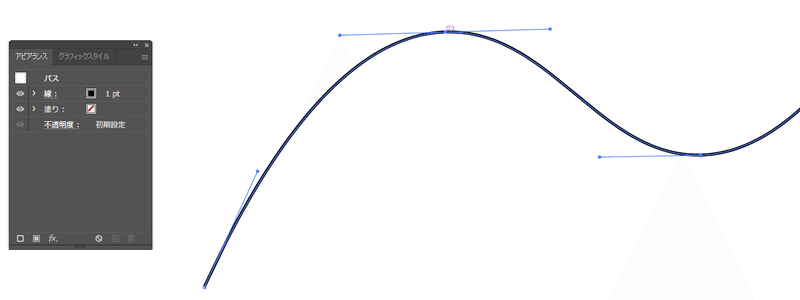
なお、この方式で保存された画像をベクタ画像といいますが、この方式は画像の拡大に強いという特徴があります。先ほど、イラレは式からグラフを描くのと同じようなことをしている、と言いましたが、その例えで言えば、画像が小さい時にはx=1, 2, 3…といった感じで計算していて、画像を拡大した時にはx=0.01, 0.02, 0.03…と細かい値で計算しなおして人間に見せている、というイメージを持って頂ければいいかなと思います。とにかく重要なのは、イラレは「真っすぐな線や幾何学的な模様」に強い、拡大縮小に強い、ここではこの二つを覚えてください。
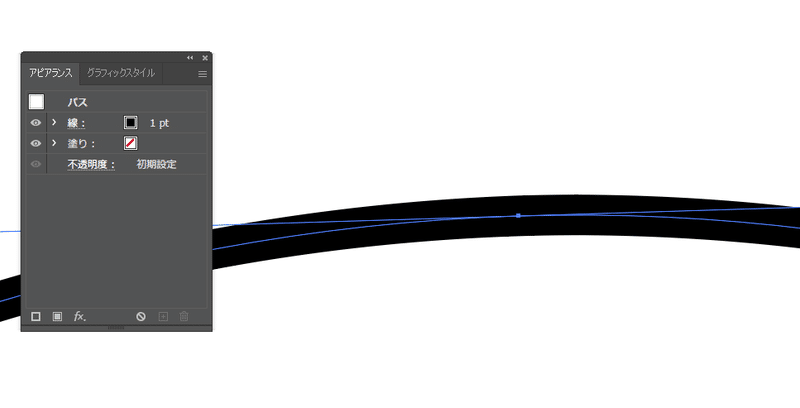
それで、今作では地図やグラフを作るときにイラレを使ったのですが、変わったところでは今回は電車を描くのも元絵はイラレを使いました。今作では路線の通史を扱う都合で、仙石線にどのような車両が走っていたかに触れなければならず、でもそんなに昔の写真持ってないので、現役の車両以外は全てイラストで対応しました。

そしてこのイラレで描いた絵をフォトショに持っていきます。そして、フォトショでコントラストを調整したり反射光を入れたりして仕上げています。フォトショはやはり写真を補正したり加工したりするのが本業なので、コントラストなどを操作するのはフォトショのほうが便利です。フォトショで仕上げた後はInDesignに貼ります。よって、最終的には「イラレで描いた絵をフォトショで加工してInDesignに貼る」という構図になります。
そして、先ほどのInDesignと同様に、フォトショを操作している時に「あれ、ここ描き忘れてる・・・」という場面が出てきても、直接イラレを開いて編集することが出来ます。そうすると、PCの性能にもよりますがInDesignからフォトショを開いて、そこからイラレを開く、というマトリョーシカみたいな編集もできます。そして編集後もマトリョーシカを収納していくように順繰りに反映されていきます。ぶっちゃけ、便利です。こうやって複数のソフトにまたがって何かを作るときに、私はAdobe Creative Cloudの強さを実感します。

高いと思わなくなるくらいAdobe製品を使い倒せばいいと思う
なので、「フォトショの代わりになるソフトはこれ!」みたいな話というのは半分正しくて半分間違っていると思います。確かに、写真を補正する"だけ"とか、絵を描く"だけ"ならフォトショの代わりになるソフトはたくさんあるし、フォトショよりいいものもあると思います。でも、「写真を補正してから写真集を作る」とか、複数のソフトにまたがるようなことをしたくなってきたときには、ソフト同士の連携が取れているAdobe Creative Cloudが強いよなぁ、と思います。
さらに言えば、3本以上のAdobe製品を使うんだったらコンプリートプランを選ぶことになりますが、このコンプリートプランって動画編集のPremiere Proとかも入ってるんです。つまり、本を作るだけの人も、本も動画も作りますって人も同じ料金です。「だったら動画も作ってCreative Cloudのソフトを使い倒してやろう」っていうマインドになれる人だったら、ピッタリの製品だと思います。
逆に言えば「複数のソフトにまたがるようなことはしない」「写真補正したらインスタに投稿するだけ」というのであれば、Adobe Creative Cloudはオーバースペックだと思います。結局のところ、それぞれの人が「何をしたいのか」「何を作りたいのか」というところで、要/不要、合う/合わないが分かれるんじゃないかなーと思います。
というわけで、弊サークルの作業工程と、私のAdobe Creative Cloudへの想いについてご紹介しました。まあ色々な説があると思いますので、みなさまの手法論などぜひマシュマロへおねがいします。
この記事が気に入ったらサポートをしてみませんか?
